muCommander विंडोज पीसी के लिए एक साधारण फाइल एक्सप्लोरर विकल्प है
muCommander अभी तक विंडोज 10(Windows 10) के लिए एक और फाइल एक्सप्लोरर विकल्प(File Explorer alternative) है जो बड़े पैमाने पर फ़ाइल संचालन के लिए एक सरल सीधा, उपयोग में आसान इंटरफ़ेस प्रदान करता है। यह दो पैन प्रदान करता है जो स्थानीय संस्करणों और सर्वर के साथ FTP , SFTP , SMB , NFS , HTTP , Amazon S3 , Hadoop HDFS और Bonjour पर काम करता है। आइए सभी सुविधाओं की जांच करें, और आप muCommander का उपयोग कैसे कर सकते हैं।
muCommander - फ़ाइल एक्सप्लोरर(– File Explorer) विकल्प
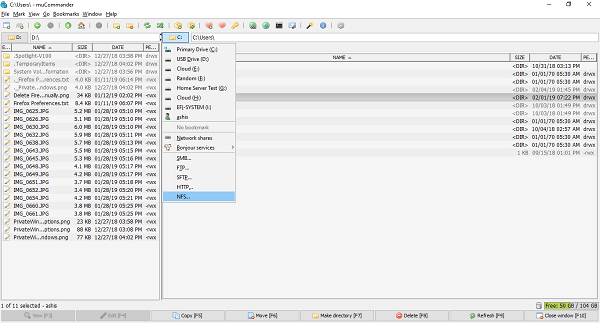
जब आप इसे लॉन्च करते हैं, तो आपको एक ही पथ के साथ दो फलक मिलते हैं। इसका उपयोग शुरू करने के लिए, पहले पथ बदलें, यानी, उन फ़ोल्डरों को खोलें जिनके साथ आप काम करना चाहते हैं।
शीर्ष पर, आपके पास फ़ाइल मेनू तक पहुंच है, उसके बाद एक टूलबार है जो न्यू विंडोज(New Windows) को त्वरित एक्सेस देता है (आपके पास muCommander के कई उदाहरण हो सकते हैं), नए फ़ोल्डर बनाएं, दो पैन के बीच निर्देशिका स्वैप करें, संग्रह फ़ाइलें बनाएं, बुकमार्क फ़ाइलें, और इसी तरह पर। आप कमांड प्रॉम्प्ट(Command Prompt) भी खोल सकते हैं , सर्वर से कनेक्ट कर सकते हैं, ईमेल भेज सकते हैं, आदि।
यह कई टैब(multiple tabs) का भी समर्थन करता है जो बहुत सारे सबफ़ोल्डर के साथ काम करने के लिए उपयोगी होते हैं। आप कीबोर्ड शॉर्टकट का उपयोग करने के बीच स्विच कर सकते हैं और फ़ाइलों को त्वरित ड्रैग एंड ड्रॉप द्वारा कॉपी कर सकते हैं। वॉल्यूम या सर्वर के बीच स्विच करने के लिए, नाम पर क्लिक करें, और यह सभी ड्राइव, नेटवर्क शेयर, बोनजोर(Bonjour) सेवाओं और एफ़टीपी(FTP) , एसएफटीपी(SFTP) , एसएमबी(SMB) , एनएफएस(NFS) , एचटीटीपी(HTTP) , आदि तक पहुंच को सूचीबद्ध करेगा।
नोट: सभी कीबोर्ड शॉर्टकट सहायता> कीबोर्ड शॉर्टकट के अंतर्गत उपलब्ध हैं।
सबसे नीचे, आपके पास एडिट(Edit) , कॉपी(Copy) , मूव(Move) , मेक डायरेक्टरी(Make Directory) , डिलीट(Delete) आदि जैसे कार्यों के लिए त्वरित एफ कीज एक्सेस(quick F keys access) है । आप किसी भी फाइल या फोल्डर पर राइट-क्लिक भी कर सकते हैं और कॉपी पथ, कॉपी बेसनेम, कई फाइलों का चयन, अनुमतियां बदलने आदि सहित कई उपयोगी विकल्प प्राप्त कर सकते हैं।
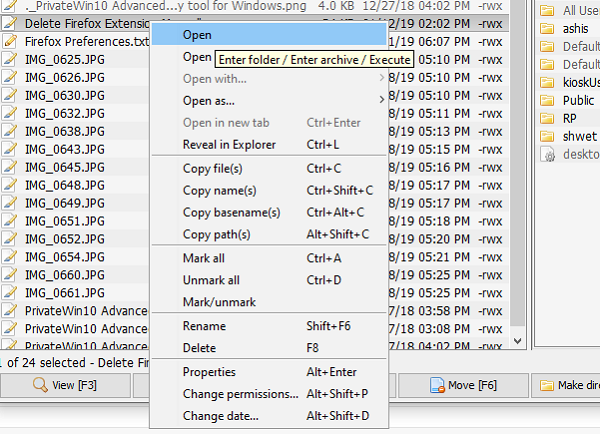
muCommand का उपयोग करने में समय नहीं लगता है। फ़ाइल संचालन सीधे आगे हैं, और आवश्यक शॉर्टकट और क्रियाएं जो फ़ाइल एक्सप्लोरर(File Explorer) द्वारा पेश नहीं की जाती हैं, इसे उपयोगी बनाती हैं।
यदि आप बहुत सारी संपीड़ित फ़ाइलों(compressed files) से निपटते हैं, तो muCommander आपको ZIP , RAR , 7z, TAR , GZip , BZip2 , ISO/NRG , AR/Deb और LST अभिलेखागार ब्राउज़ करने, बनाने और असम्पीडित करने देता है। पूरे संग्रह को फिर से संपीड़ित किए बिना, इसे ऑन-द-फ्लाई संशोधित किया जा सकता है।
कई फ़ाइल संचालन को निष्पादित करने के लिए स्क्रिप्ट का उपयोग करते हैं। सॉफ्टवेयर सीधे इंटरफेस से कमांड चलाने के विकल्प का समर्थन करता है। (run commands)आउटपुट भी प्रदर्शित होता है, और पूरा इतिहास उपलब्ध है,
दूरस्थ सर्वर से निपटने वाले लोग इनबिल्ट पासवर्ड मैनेजर का उपयोग करके क्रेडेंशियल्स को स्टोर और प्रबंधित कर सकते हैं। (store and manage credentials)हालांकि, क्रेडेंशियल मैनेजर को ही पासवर्ड-प्रोटेक्ट करने का कोई तरीका नहीं है।
muCommand का एकमात्र बड़ा दोष यह है कि यह पृष्ठभूमि प्रक्रिया का समर्थन नहीं करता( doesn’t support) है, अर्थात, पृष्ठभूमि में फ़ाइलों को Copy/moveसाथ ही, उपयोगकर्ता इंटरफ़ेस पुराना दिखता है, लेकिन आप हमेशा एक नया प्राप्त करने के लिए थीम का उपयोग कर सकते हैं।
यदि आपको कोई "mucommand jre" त्रुटि मिलती है, तो इसका मतलब है कि आपने जावा(Java) स्थापित नहीं किया है । यह एक क्रॉस-प्लेटफ़ॉर्म फ़ाइल एक्सप्लोरर है जो लिनक्स(Linux) , विंडोज(Windows) और मैक पर काम करता है और इसे चलाने के लिए (Mac)जावा 1.6(Java 1.6) या इसके बाद के संस्करण की आवश्यकता होती है।
यह उपलब्ध है, और 27 भाषाओं में और आप इसे यहाँ से डाउनलोड कर सकते हैं।(download it from here.)
Related posts
TC4Shell आपको सभी संग्रह प्रारूपों को सीधे फ़ाइल एक्सप्लोरर में खोलने देता है
विंडोज 11/10 में फाइल एक्सप्लोरर में विवरण फलक कैसे दिखाएं
विंडोज 10 के फाइल एक्सप्लोरर में लीगेसी सर्च बॉक्स को कैसे इनेबल करें?
विंडोज 11/10 में फाइल एक्सप्लोरर नहीं खुलेगा
विंडोज 11/10 में फाइल एक्सप्लोरर से वनड्राइव आइकन कैसे हटाएं
विंडोज 10 में फाइल एक्सप्लोरर की मदद कैसे लें
फ़ाइल एक्सप्लोरर के साथ विंडोज 10 में कैसे खोजें
विंडोज में फाइल एक्सप्लोरर या विंडोज एक्सप्लोरर को बेहतर बनाने के 15 तरीके (सभी संस्करण)
विंडोज 10 के फाइल एक्सप्लोरर को सभी मीडिया फाइलों के लिए थंबनेल कैसे बनाएं
फाइल एक्सप्लोरर से फाइल और फोल्डर शेयर करने के 7 तरीके (विंडोज 10 और विंडोज 8.1 में)
एक्सप्लोरर++ विंडोज 11/10 में फाइल एक्सप्लोरर का एक बेहतरीन विकल्प है
विंडोज 10 में नया फोल्डर बनाते समय फाइल एक्सप्लोरर क्रैश या फ्रीज हो जाता है
विंडोज 10 के फाइल एक्सप्लोरर में फोल्डर के व्यू टेम्प्लेट को कैसे बदलें
फाइल एक्सप्लोरर फाइलें नहीं दिखा रहा है, हालांकि वे विंडोज 11/10 में मौजूद हैं
विंडोज़ में फ़ाइल एक्सप्लोरर में ड्रॉपबॉक्स फ़ाइलें और फ़ोल्डर्स कैसे खोलें
फाइल एक्सप्लोरर विंडोज में क्रैश, फ्रीजिंग या काम करना बंद कर देता है
विंडोज 11/10 में फाइल एक्सप्लोरर विकल्पों तक पहुंच को सक्षम या अक्षम करें
विंडोज 11/10 में फाइल एक्सप्लोरर में कंट्रोल पैनल कैसे जोड़ें
विंडोज 11/10 में फाइल एक्सप्लोरर के लिए प्रीव्यू पेन कैसे दिखाएं?
अपने इच्छित किसी भी फ़ोल्डर में विंडोज 10 के फाइल एक्सप्लोरर को कैसे शुरू करें
